
چگونه دمای پردازنده مرکزی (CPU) را کاهش دهیم؟
گرما اصلیترین عامل استهلاک سخت افزار است. دستگاههای الکترونیکی به طور کلی، وقتی بیش از حد گرم می شوند، عملکرد آنها کاهش پیدا میکند. و اگر به دمای بیش از حد بالا برسند، می توانند ...
گرما اصلیترین عامل استهلاک سخت افزار است. دستگاههای الکترونیکی به طور کلی، وقتی بیش از حد گرم می شوند، عملکرد آنها کاهش پیدا میکند. و اگر به دمای بیش از حد بالا برسند، می توانند کاملاً از بین بروند.

این امر به ویژه در مورد پردازنده رایانه شما نیز صادق است. پردازندههای امروزی در مواقعی که بیش از حد گرم میشوند به صورت خودکار فرکانس و عملکرد خود را کاهش میدهند. تا به محدوده دمایی کم خطر و معمولی خود برسند. با این حال، شما میتوانید با اتخاذ تدابیری، دمای مناسبی برای پردازنده خود حفظ کنید. بدین صورت میتوانید بدون مشکل از تمام قدرت سخت افزاری خود استفاده کنید.
۱. درون کیس خود را تمیز کنید
اگر رایانه شما در منطقهای قرار دارد که گرد و خاک زیادی میگیرد، به احتمال زیاد فنها و سطح مادربرد شما از گرد و خاک پوشانده شده است. اولین کاری که باید انجام دهید این است که رایانه خود را باز کرده و آن را تمیز کنید.

برای سطح مادربرد و پاور خود فقط از قوطی هوای فشرده یا کمپرسور باد استفاده کنید. این قطعات بسیار حساس بوده و با کوچکترین برخورد جسم خارجی با آنها میتواند باعث کنده شدن قطعات ریز شود. اما برای فنها شما میتوانید از یک دستمال مرطوب به آب نیز استفاده کنید. (البته توجه داشته باشید این کار توصیه نمیشود و ممکن است با فشار زیاد روی پرههای فن، عمر آنها کاسته، و باعث خرابی فنها شود)
۲. از اسپریهای هوای خشک یا چرب استفاده نکنید!
بیشتر افراد به صورت بی خبرانه از اسپریهای چرب یا خشک برای تمیز کاری درون کیس خود استفاده میکند. اسپریهای چرب برای روان سازی قسمت های متحرک دستگاههای الکترونیکی مانند فنها به کار برده میشود. این اسپریها روی برد یک لایه چربی ایجاد میکند. این لایه چربی روی مادربورد باعث جذب بیشتر گرد و غبار شده و حتی با توجه به مواد تشکیل دهنده اسپری میتواند باعث اتصال کوتاه روی مادربورد شما شده و باعث خرابی آن بشود.

اسپریهای خشک معمولا توسط تعمیرکاران برای شستشو و پاککردن بقایای روغن لحیم و چربیها بر روی برد استفاده میشوند. نوع کیفیت کم این اسپریها میتوانند از خود آثار سفید رنگی روی برد شما باقی بگذارد.
۳. درب کیس را ببندید
متاسفانه اکثرا کاربران به تصور خنک سازی بیشتر قطعات داخلی، درب کیس خود را باز نگه میدارند. این موضوع باعث به هم ریختن درستی گردش هوای درون کیس میشود. همچنین موجبات ورود حجم بیشتری از گرد و غبار را نیز فراهم میکند. پس اگر توانایی آن را ندارید که هر یک یا دو هفته یک بار درون کیس خود را تمیز کنید، بهتر است درب کیس را بسته نگه دارید.
۴. خمیر حرارتی پردازنده را تعویض کنید
خمیر سیلیکون یا خمیر حرارتی مادهای است که برای انتقال بهتر حرارت بین دو سطح مانند پردازنده و هیت سینک استفاده میشود(راهنمای خرید و استفاده از خمیر سیلیکون). سطح بالایی اکثر پردازندهها کاملاً صاف نیست، برخی از آنها دارای شیارهای میکروسکوپی هستند و برخی دیگر حتی ممکن است منحنی کمی داشته باشند که باعث ایجاد شکاف هوا بین ریزپردازنده و هیت سینک می شود و عملکرد خنک کننده هیت سینک را کاهش میدهد.
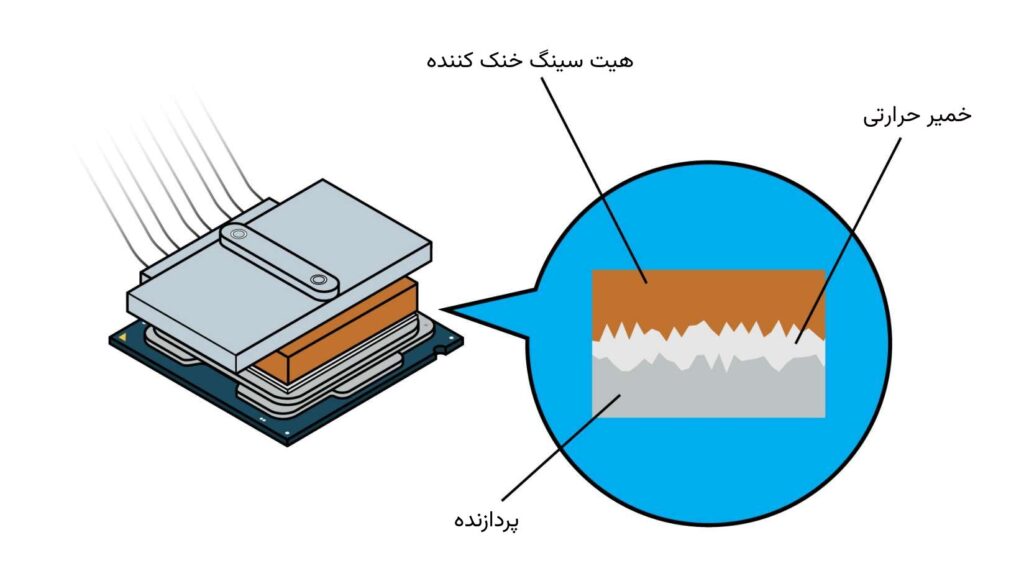
این شکافهای هوا با اعمال یک لایه نازک خمیر حرارتی در بالای ریزپردازنده و پایه هیت سینک پر میشود. تا پردازنده و هیت سینک به درستی به همدیگر بچسبند. اما عملکرد خمیرهای حرارتی بعد از چند سال به مرور کاهش مییابد. با این حال کاربر با تعویض آنها میتواند باعث کاهش دمای قابل توجهی بشود.
۵. اگر مدیریت کابل بدی دارید، آن را اصلاح کنید
پس از تمیز کردن کیس و استفاده مجدد از خمیر حرارتی، باید مدیریت کابل خود را بررسی و اصلاح کنید. به طور کلی، مدیریت کابل شما اگر مناسب نباشد و کابلها روی اجزای اصلی درون کیس آویزان شده باشند یا تعداد زیادی کابل استفاده نشده جریان هوا را درون کیس محدود کرده باشند، میتوانند به افزایش دمای CPU شما کمک کند.
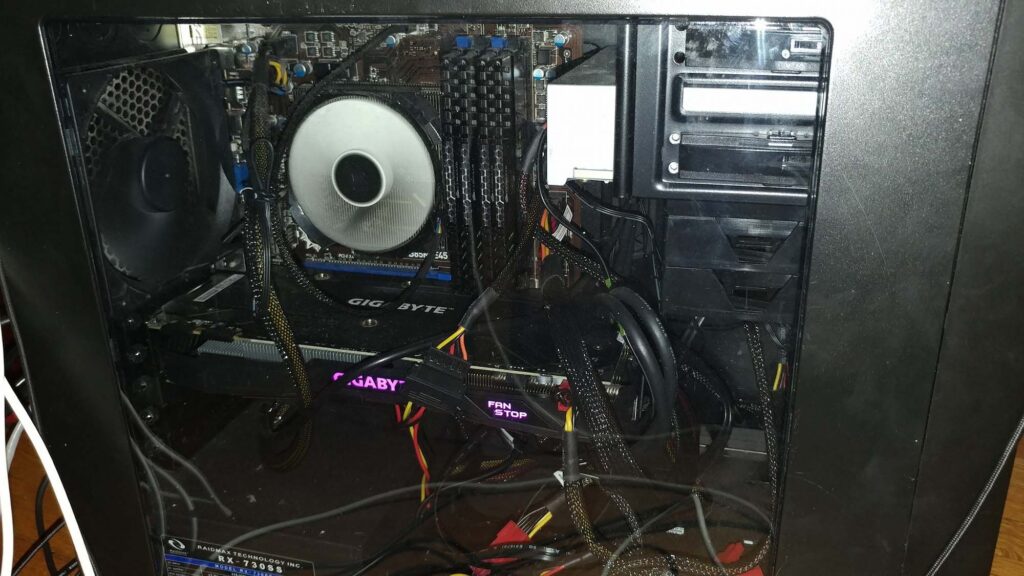
اگر مدیریت کابل مناسبی ندارید، ایده خوبی است که کابل های خود را به گونهای تغییر دهید که جریان هوای بیشتری در داخل کیس شما جریان داشته باشد.
۶. فنهای بیشتری را به سیستم خود اضافه کنید
یک راه بسیار ساده برای اطمینان از دمای قابل قبول CPU، داشتن پیکربندی صحیح جریان هوا در رایانه شخصی است. معمولا سه نوع پیکربندی برای جریان هوای درون کیس وجود دارد که به شرح زیر است:
پیکربندی فشار خنثی: بهترین پیکربندی ممکن که میتوانید داشته باشید پیکربندی فشار خنثی است. در این پیکربندی میزان جریان هوای ورودی و خروجی به کیس شما باید یکسان باشد. این امر مستلزم کنترل و دسترسی کامل شما بر تمام فنهای کیس است.

جریان هوای مثبت: این پیکربندی جریان هوای بیشتری را به نسبت هوای خروجی از کیس، وارد کیس شما میکند، بنابراین هوای گرم تقریباً در رایانه راکد است.
جریان هوای منفی: در این پیکربندی جریان هوای خروجی از کیس بیشتر از جریان ورودی هوا به کیس است.
۷. خنک کننده CPU خود را ارتقا دهید
در نهایت اگر چندین راهکار ارائه شده در این لیست را دنبال کردید، اما دمای پردازندهی شما همچنان بالا بود، بهتر است به فکر خرید یک خنک کننده CPU دیگر باشید. بدین منظور میتوانید به «راهنمای خرید سیستم خنک کننده برای کامپیوتر» مراجعه کنید.

به طور کلی این امر با توان حرارتی (TDP) پردازنده شما رابطه مستقیمی دارد. اگر TDP پردازنده شما کمتر از ۶۵ وات است احتمالا با خنک کننده معمولی استوک خود پردازنده نیز با مشکلی مواجه نمیشوید. ولی برای پردازندههایی که TDP آنها بالای ۶۵ وات است ارتقا به یک خنک کننده هوای مناسب یا حتی یک خنک کننده مایع AIO می تواند به شما کمک کند دمای پردازنده خود را به محدوده طبیعی برگردانید.
کلام انتهایی
شما میتواند با اخذ تدابیر ساده و کارآمد باعث کاهش گرمای درون کیس و افزایش طول عمر قطعات درون آن شوید. یکی از علائم گرمی بیش از حد پردازنده، ریستارت به یک باره سیستم در هنگام انجام بازیهای ویدیویی است.
بصورتی که اکثر پردازندهها بعد از رسیدن به بازه گرمایی ۹۰ الی ۱۰۰ درجه به جهت کاستن از دمای خود، سیستم را ریستارت میکنند. تا بدین صورت پرادزنده به دمای مطلوب خود بازگردانند. پس اگر حس میکنید دمای درون کیس شما نیز بیش از اندازه است، همین الان با دنبال نمودن روشهای سادهی این لیست نسبت به خنک سازی آن اقدام کنید.
با توجه به نوع پردازنده شما ممکن است این عدد متغیر باشد ولی بطور متوسط بین ۷۰ الی ۸۰ درجه سانتیگراد دمای نرمال یک پردازنده است.
اگر اسپری خشک با کیفیتی داشته باشید میتوانید استفاده بکنید. ولی حتما نسبت به خشک شدن محلی که اسپری زدهاید مطمئن شوید.
دیدگاهها و نظرات خود را بنویسید
برای گفتگو با کاربران ثبت نام کنید یا وارد حساب کاربری خود شوید.





















 مطالب مرتبط از نگاه دیجیاتو
مطالب مرتبط از نگاه دیجیاتو









ممنون . برای لپ تاپ هم کاش یه مقاله مینوشتین ? (البته لپ تاپ فکر نکنم زیاد گرد و خاک بگیره )
قبلا نوشتیم!
http://vigiato.net/p/285213
آها ممنون
بهترین راه پنکه پارس خزر?
وقتی که رو لپتاپ اداره بانک سایبرپانک رو با پنکه ایستاده امتحان کردم کمک کرد که ذوب نشه
???
البته ربطی خیلی نداره چون فقط روی کیس رو خنک میکنه
سایبرپانک رو لب تاپ اداره نصب کردی!!???
البته فک کنم فقط اسمش لپ تاپ اداره هست واگرنه اگه اونقدرا هم ضعیف بود نمیتونست نصب کنه